Opdateret April 2024: Stop med at få fejlmeddelelser, og sænk dit system ned med vores optimeringsværktøj. Hent det nu kl dette link
- Download og installer reparationsværktøjet her.
- Lad det scanne din computer.
- Værktøjet vil derefter reparér din computer.
Hvis du har downloadet en ny version af en Intel-driver og forsøger at installere den på dit Windows 10-system for at opdatere driveren, vil Intel Software Installer viser en fejl besked “Kunne ikke analysere setup.xml”, denne artikel hjælper dig muligvis.

Hvad forårsager denne fejl?
Disse problemer kan være relateret til:
- Korrupte drivere
- Beskadigede parametre
- Opgrader fra den originale udstyrsproducent (OEM) driver til en standard Intel®-version.
- Opgradering fra en generisk Intel®-driver til en OEM-driver
Brug af Intel Driver og Support Wizard

Intel Driver & Support Assistant opdaterer eller installerer automatisk drivere til din computer. Dette værktøj hjælper med at holde dit system opdateret. Det registrerer driveropdateringer, der er relevante for din computer, og hjælper dig derefter med at installere dem hurtigt og nemt.
April 2024 Opdatering:
Du kan nu forhindre pc -problemer ved at bruge dette værktøj, såsom at beskytte dig mod filtab og malware. Derudover er det en fantastisk måde at optimere din computer til maksimal ydelse. Programmet retter let på almindelige fejl, der kan opstå på Windows -systemer - ikke behov for timers fejlfinding, når du har den perfekte løsning lige ved hånden:
- Trin 1: Download PC Reparation & Optimizer Tool (Windows 10, 8, 7, XP, Vista - Microsoft Gold Certified).
- Trin 2: Klik på "Begynd Scan"For at finde Windows-registreringsproblemer, der kan forårsage pc-problemer.
- Trin 3: Klik på "Reparer Alt"For at løse alle problemer.
Afinstaller Wi-Fi-driveren

- Afinstaller Wi-Fi-driveren. Windows har muligvis en driver til din trådløse trådløse adapter i sin indbakke. Du kan ikke afinstallere en driver fra din indbakke (afinstallationsdriveren fra denne enhedsindstilling vises ikke). Fortsæt til næste trin, hvis den samme driverversion automatisk installeres efter afinstallation.
- Gå til Enhedshåndtering.
- Udvid kategorien netværkskort.
- Højreklik på den trådløse Intel-adapter og vælg afinstallationsindstillingen.
- Sørg for at vælge muligheden for at afinstallere driversoftwaren fra denne enhed.
- Genstart computeren.
Afinstaller og installer derefter driveren igen.
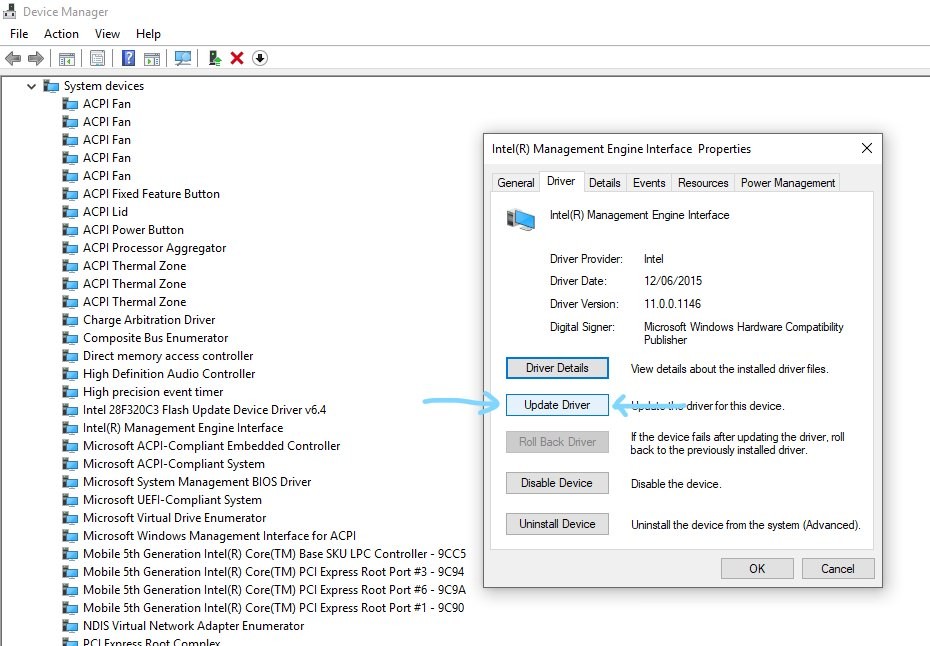
- Download den nyeste driverinstallationsfil fra Intel.com og gem den på din computer.
- Afinstaller derefter driveren fra dit system.
- Genstart computeren, og kør derefter den driverinstallationsfil, du downloadede, for at installere driveren.
Ekspert Tip: Dette reparationsværktøj scanner lagrene og erstatter korrupte eller manglende filer, hvis ingen af disse metoder har virket. Det fungerer godt i de fleste tilfælde, hvor problemet skyldes systemkorruption. Dette værktøj vil også optimere dit system for at maksimere ydeevnen. Den kan downloades af Klik her

CCNA, Web Developer, PC Fejlfinding
Jeg er computerentusiast og en praktiserende it-professionel. Jeg har mange års erfaring bag mig i computerprogrammering, hardwarefejlfinding og reparation. Jeg er specialiseret i webudvikling og database design. Jeg har også en CCNA-certificering til netværksdesign og fejlfinding.

